- โปรแกรมฟรี EaseUS
- Data Recovery Wizard Free
- Todo Backup Free
- Partition Master Free
Daisy updated on Oct 09, 2024 to การกู้คืนไฟล์จาก Mac
ทุกสิ่งเกี่ยวกับ Mac Fusion Drive
Fusion Drive คืออะไร? Fusion Drive กับ SSD หรือ HDD ต่างกันอย่างไร? Fusion Drive คือไดรฟ์ไฮบริดที่ประกอบด้วยฮาร์ดดิสก์ไดรฟ์และโซลิดสเตตไดรฟ์ ซึ่งเป็นวิธีการของผู้ผลิต Apple ใส่ SSD ไว้ในเมนบอร์ดของคอมพิวเตอร์แยกจาก HDD และใช้ macOS เพื่อผสานทั้งสองเข้าด้วยกัน แต่ไฟล์จะไม่ถูกจัดเก็บแยกกันในไดรฟ์ทั้งสอง macOS จะสลับข้อมูลเพื่อให้ทำงานเหมือนไดรฟ์ขนาดใหญ่หนึ่งตัว Fusion Drive มีข้อดีดังต่อไปนี้:
- SSD และฮาร์ดไดรฟ์จะถูกผสานเข้าเป็นอุปกรณ์บล็อกเดียวโดยตรรกะ
- พื้นที่ SSD ส่วนหนึ่งจะถูกใช้เป็นบัฟเฟอร์เขียนกลับเพื่อดูดซับข้อมูลการเขียนขาเข้า ซึ่งจะซ่อนเวลาแฝงที่รับรู้ได้และช่วยเพิ่มประสิทธิภาพในการเขียน
- ข้อมูลที่ถูกเข้าถึงบ่อยจะถูกเก็บไว้ใน SSD ส่วนข้อมูลที่มีขนาดใหญ่และเข้าถึงน้อยจะถูกเก็บไว้ใน HDD
- หากข้อมูลอยู่ใน HDD และมีการเข้าถึงบ่อยครั้งโดยกะทันหัน โดยทั่วไปแล้วข้อมูลจะถูกย้ายไปยัง SSD โดยโปรแกรมที่ควบคุม Fusion Drive
จะรับ Fusion Drive ได้อย่างไร ไม่ใช่ว่า Mac ทุกเครื่องจะมีตัวเลือก Fusion Drive คุณไม่สามารถค้นหาไดรฟ์นี้ได้บน MacBook หรือ Mac Pro แต่คุณสามารถหาได้บน iMac ส่วนใหญ่ นอกจากนี้ คุณยังสามารถตรวจสอบด้วยตนเองได้ว่า Mac ของคุณมี Fusion Drive หรือไม่
ตรวจสอบที่ "เกี่ยวกับ Mac เครื่องนี้" > "พื้นที่เก็บข้อมูล" หากเป็น Fusion Drive ข้อมูลจะแสดงเป็น "ฮาร์ดไดรฟ์ + พื้นที่เก็บข้อมูลแบบแฟลช" หรือ "Fusion Drive"
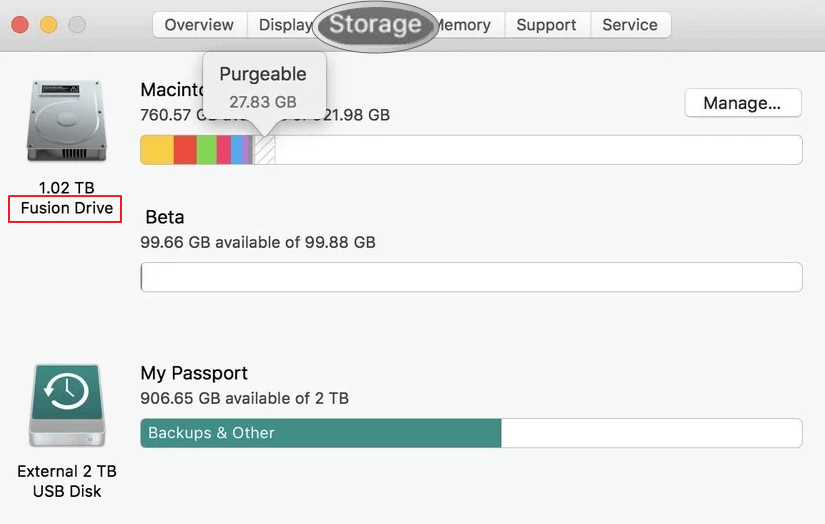
เหตุใดคุณจึงสูญเสียข้อมูลบน Fusion Drive
Fusion Drive อาจประสบปัญหาเช่นเดียวกับอุปกรณ์จัดเก็บข้อมูลอื่นๆ สถานการณ์สูญเสียข้อมูลอาจเกิดขึ้นกับไดรฟ์นี้ได้เช่นกัน:
- ไฟล์ที่ถูกลบโดยไม่ได้ตั้งใจหรือการฟอร์แมตดิสก์/พาร์ติชั่น
- การโจมตีของไวรัสหรือความล้มเหลวของฮาร์ดแวร์
- Fusion Drive ไม่สามารถบูตได้
- ไดรฟ์ Fusion ที่แยกจากกัน พื้นที่จัดเก็บจะแสดงเป็นสองไดรฟ์แทนที่จะเป็นหนึ่งไดรฟ์
วิธีการกู้คืนข้อมูลจากดิสก์ Fusion
มีสามวิธีในการกู้ข้อมูล Fusion Disk กลับคืนมา คุณสามารถใช้ซอฟต์แวร์กู้คืนข้อมูล การสำรองข้อมูล หรือบริการกู้คืนข้อมูล
1 - ใช้ซอฟต์แวร์กู้คืนข้อมูล Mac
มีวิธีกู้คืนข้อมูล Mac Fusion Drive หรือไม่ ใช่ และคำตอบคือ ซอฟต์แวร์กู้คืนข้อมูล Mac ของ EaseUS ! โซลูชันแบบทำเองนี้มีประโยชน์เมื่อไม่มีการสำรองข้อมูล โปรแกรมนี้รองรับเอกสารสำคัญ รูปภาพ วิดีโอ และไฟล์เสียงทั้งหมด ข้อมูล Fusion Drive ที่สูญหายสามารถกู้คืนได้ด้วยความช่วยเหลือของ EaseUS Data Recovery Wizard สำหรับ Mac ดาวน์โหลดซอฟต์แวร์นี้และกู้คืนข้อมูลจากไดรฟ์ของคุณ
ขั้นตอนที่ 1. สแกนข้อมูลที่สูญหายบนไดรฟ์ฟิวชัน
เลือกพาร์ติชัน Fusion Drive ที่คุณสูญเสียข้อมูลและไฟล์ คลิกปุ่ม "ค้นหาไฟล์ที่สูญหาย" หากคุณไม่ทราบว่าพาร์ติชันใดเป็นไดรฟ์ Fusion ให้คลิกข้อความยึด "ค้นหาจากดิสก์ของคุณ" เพื่อตรวจสอบชื่อพาร์ติชัน
หมายเหตุ: ก่อนการกู้คืนข้อมูล คุณควรคลิกที่ "การสำรองข้อมูลบนดิสก์" จากแถบด้านข้างทางซ้ายเพื่อสร้างข้อมูลสำรองของไดรฟ์ Fusion เพื่อหลีกเลี่ยงการสูญเสียข้อมูลเพิ่มเติม หลังจากสำรองข้อมูลไดรฟ์ Fusion แล้ว ซอฟต์แวร์จะกู้คืนข้อมูลจากข้อมูลสำรองของไดรฟ์ Fusion และคุณสามารถใช้ข้อมูลนั้นได้อีกครั้ง

ขั้นตอนที่ 2. ค้นหาไฟล์ที่สูญหายหลังการสแกน
EaseUS Data Recovery Wizard สำหรับ Mac จะสแกนพาร์ติชั่นดิสก์ Fusion ของคุณทันทีและแสดงผลลัพธ์การสแกน คุณสามารถกรองไฟล์ตามประเภทไฟล์และเส้นทางได้

ขั้นตอนที่ 3. กู้คืนไฟล์บนไดรฟ์ฟิวชัน
ในผลลัพธ์การสแกน ให้เลือกไฟล์ที่ต้องการดูตัวอย่าง จากนั้นคลิกปุ่ม "กู้คืน" เพื่อกู้คืนไฟล์เหล่านั้นกลับมา

2 - ใช้การสำรองข้อมูล
หากคุณมีข้อมูลสำรองของ Fusion Drive คุณสามารถกู้คืนข้อมูลจากไดรฟ์สำรองได้ ซึ่งเป็นวิธีการเชิงรุกเพื่อป้องกันภัยพิบัติจากการสูญเสียข้อมูล
อ่านเพิ่มเติม: วิธีสำรองข้อมูล Mac โดยไม่ใช้ Time Machine
3 - ใช้บริการกู้คืนข้อมูล
โซลูชันนี้อาจมีค่าใช้จ่ายค่อนข้างสูง หากคุณใช้บริการกู้คืนข้อมูล คุณจะต้องส่งสื่อจัดเก็บข้อมูลทั้งสองที่ประกอบด้วย Fusion Drive ไปยังผู้ให้บริการ
วิธีแก้ไขไดรฟ์ฟิวชั่นแบบแยกส่วน (เคล็ดลับเพิ่มเติม)
หาก Fusion Drive ปรากฏเป็นสองไดรฟ์ใน Finder คุณสามารถใช้ทั้งสองไดรฟ์แยกกันต่อไปได้ หรือทำตามขั้นตอนต่อไปนี้เพื่อแก้ไขปัญหา Fusion Drive แยกกัน
1 - ตรวจสอบว่ามีไดรฟ์ที่มีชื่อว่า Fusion Drive หรือไม่
- หากมีก็ไม่ต้องทำอะไร
- หากคุณเห็นไดรฟ์สองไดรฟ์ (ไดรฟ์หนึ่งมีพื้นที่เก็บข้อมูลน้อยกว่าและอีกไดรฟ์มีพื้นที่เก็บข้อมูลมากกว่า) คุณต้องสร้างไดรฟ์ลอจิคัลเดียว
2 - สร้าง Fusion Drive อีกครั้ง
ตรวจสอบให้แน่ใจว่าคุณมีข้อมูลสำรองก่อนเริ่มดำเนินการตามขั้นตอนด้านล่าง ในที่นี้เราจะใช้ macOS Mojave เป็นตัวอย่าง
ขั้นตอนที่ 1: เปิด Mac ของคุณ กด "Command-R" ค้างไว้เพื่อเริ่มต้นจาก macOS Recovery ปล่อยปุ่มเมื่อคุณเห็นโลโก้ Apple
ขั้นตอนที่ 2: เลือก "ยูทิลิตี้ > เทอร์มินัล" จากแถบเมนู
พิมพ์ diskutil resetFusion ในหน้าต่าง Terminal จากนั้นกด "Return"
ขั้นตอนที่ 3: พิมพ์ "ใช่" จากนั้นกด "Return"
เมื่อ Terminal ระบุว่าการดำเนินการสำเร็จ ให้ออกจาก Terminal เพื่อกลับไปยังหน้าต่างยูทิลิตี้ macOS เลือก "ติดตั้ง macOS ใหม่" จากนั้นทำตามคำแนะนำบนหน้าจอเพื่อติดตั้งระบบปฏิบัติการ Mac ใหม่
คุณจะพบว่า Mac ได้สร้าง Fusion Drive ที่มีการติดตั้ง macOS ใหม่และบูตจากไดรฟ์
บทความที่เกี่ยวข้อง
-
การติดตั้ง macOS ใหม่ โหมดการกู้คืนจะลบทุกอย่างบน Mac หรือ ไม่?
![author icon]() Suchat/2024-09-13
Suchat/2024-09-13 -
3 วิธีแก้ไขข้อผิดพลาดขนาดต้นไม้แบบบีที่ไม่ถูกต้อง และการกู้คืนข้อมูล
![author icon]() Suchat/2024-09-13
Suchat/2024-09-13
-
6 ตัวเลือกฟรีสำหรับการกู้คืนข้อมูล Mac ปี
![author icon]() Suchat/2024-09-13
Suchat/2024-09-13 -
วิธีเรียกใช้การกู้คืนข้อมูล Mac ในโหมดการกู้คืน [โดยไม่ต้องสร้างไดรฟ์ USB]
![author icon]() Daisy/2024-09-30
Daisy/2024-09-30
EaseUS Data Recovery Wizard
กู้คืนข้อมูลที่ถูกลบได้อย่างมีประสิทธิภาพ รวมกู้คืนข้อมูลจากฮาร์ดไดรฟ์ (hard drives) ที่เสียหายหรือถูกฟอร์แมต (format)
ดาวน์โหลดสำหรับ PCดาวน์โหลดสำหรับ Mac